解决win11分辨率被锁定的问题
 发布于2025-02-11 阅读(50)
发布于2025-02-11 阅读(50)
扫一扫,手机访问
我们在使用win11系统的时候是支持分辨率自定义的,但是不少的用户们在打开要设置的时候发现自己的分辨率被锁定了,那么这是怎么回事?用户们可以直接的打开设备管理器下的更新驱动程序来进行操作,下面就让本站来为用户们来仔细的介绍一下win11分辨率被锁死不能调整的解决方法吧。
win11分辨率被锁死不能调整的解决方法
方法一
1、右键开始菜单,打开“设备管理器”。
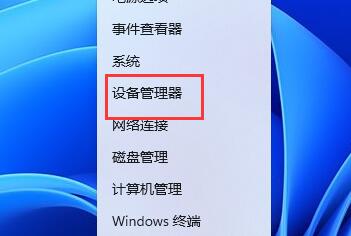
2、展开显示适配器,右键显卡,点击“更新驱动程序”。
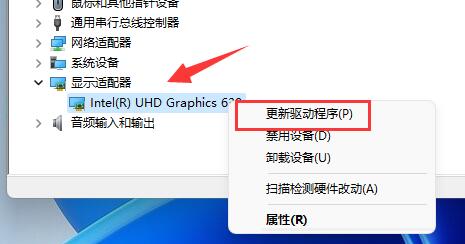
3、然后选择“自动搜索驱动程序”,让系统为你下载安装显卡驱动。
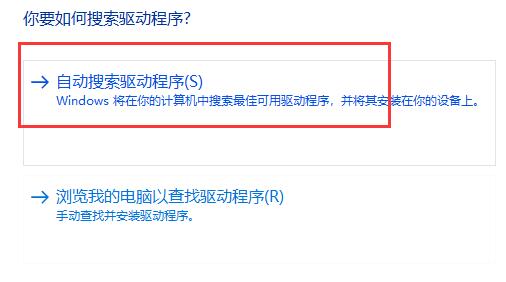
4、更新完成后,右键桌面空白处,进入“显示设置”。
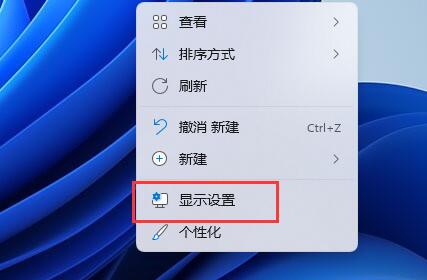
5、在其中就可以修改显示器分辨率了。
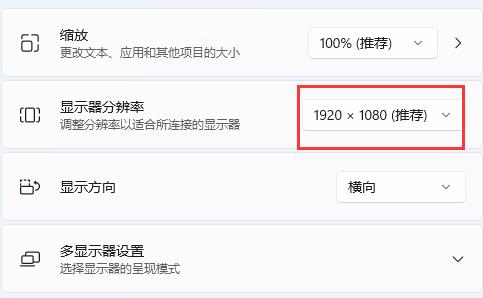
方法二
1、如果更新显卡驱动还是锁死分辨率,那么可以尝试更新一下系统。
2、进入在分辨率设置左边栏进入“Windows更新”。
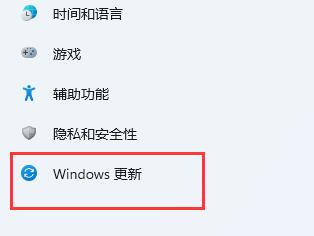
3、进入后可以看到“windows更新”,在其中检查更新并安装就可以了。
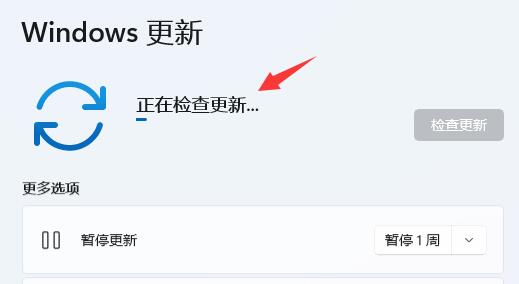
本文转载于:https://www.xpwin7.com/jiaocheng/44468.html 如有侵犯,请联系admin@zhengruan.com删除
产品推荐
-

售后无忧
立即购买>- DAEMON Tools Lite 10【序列号终身授权 + 中文版 + Win】
-
¥150.00
office旗舰店
-

售后无忧
立即购买>- DAEMON Tools Ultra 5【序列号终身授权 + 中文版 + Win】
-
¥198.00
office旗舰店
-

售后无忧
立即购买>- DAEMON Tools Pro 8【序列号终身授权 + 中文版 + Win】
-
¥189.00
office旗舰店
-

售后无忧
立即购买>- CorelDRAW X8 简体中文【标准版 + Win】
-
¥1788.00
office旗舰店
-
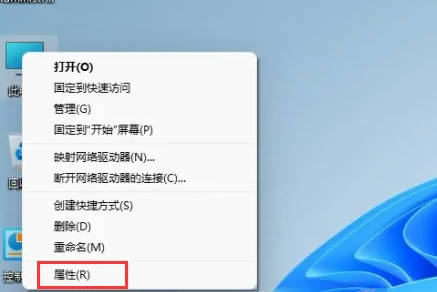 正版软件
正版软件
- Win11家庭版升级为专业版操作指南
- Win11家庭版怎么转换成Win11专业版?在Win11系统中,分为了家庭版、专业版、企业版等,而大部分Win11笔记本都是预装Win11家庭版系统。而今天小编就给大家带来win11家庭版切换专业版操作步骤!1、首先在win11桌面此电脑上右键属性。2、点击更改产品密钥或升级windows。3、然后进入后点击更改产品密钥。4、再输入激活密钥:8G7XN-V7YWC-W8RPC-V73KB-YWRDB,选择下一步。5、接着就会提示成功,这样就可以将win11家庭版升级win11专业版了。
- 6分钟前 切换 win11 0
-
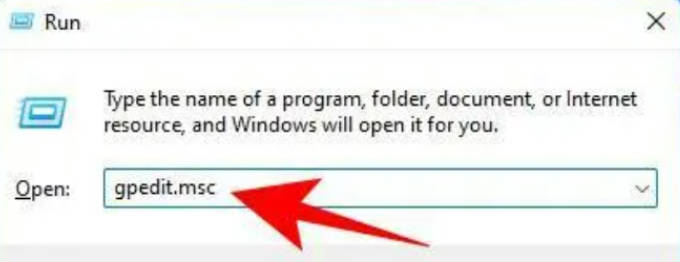 正版软件
正版软件
- 如何停止Win11更新
- Win11系统和之前的所有系统一样,也是有内置自动更新的功能的,不过不是所有人都喜欢自动更新的,那么要怎么关闭Win11的自动更新功能呢?下面小编给大家介绍win11关闭更新教程。1、按Win+R打开RUN框,输入gpedit.msc,然后按Enter。2、然后导航到左侧面板中的以下路径:ComputerConfiguration》AdministrativeTemplates》WindowsComponents》WindowsUpdate》Manageenduserexperience。3、现在,在右侧
- 15分钟前 win11 关闭更新 0
-
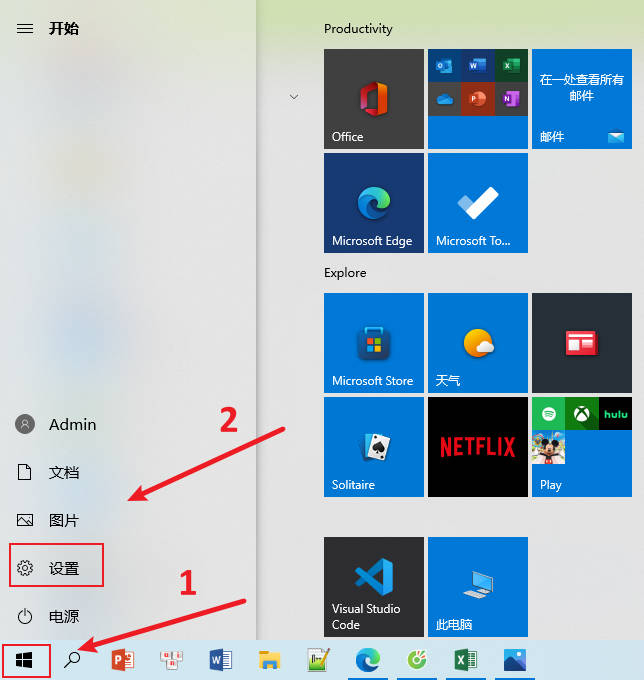 正版软件
正版软件
- 如何在Win10设置锁屏密码?
- 在我们日常生活中,最常见的就是开机密码了,而电脑作为我们使用频率最高也是最复杂的设备,其安全性也是非常重要的,那么电脑win10怎么设置锁屏密码?那么今天我们就来说一说win10怎么设置锁屏密码,希望可以帮到各位哦。1.打开电脑,在电脑桌面左下角点击【开始菜单】,在弹出的窗口,点击【设置】选项,即齿轮样式的图标。2.在Windows的设置页面,找到并点击【账户】。3.打开【账户】后,在弹出的窗口左侧找到【登录选项】并单击【密码】设置。
- 25分钟前 设置 win10 锁屏密码 0
-
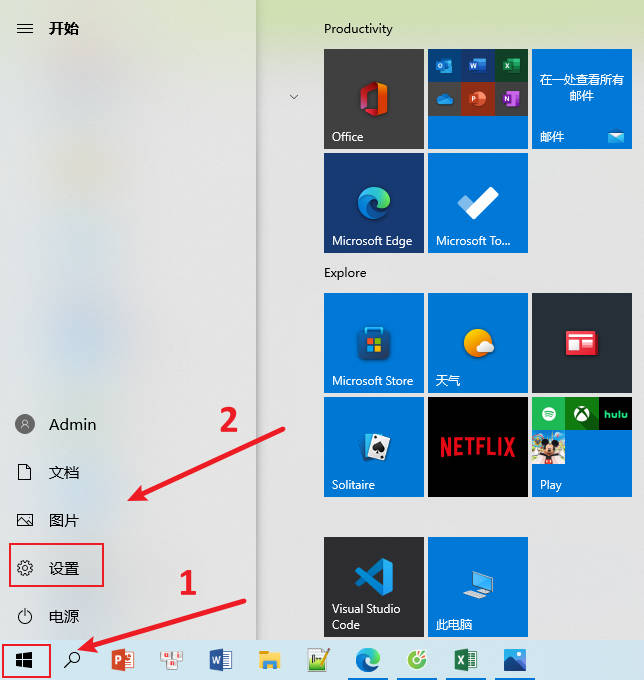 正版软件
正版软件
- 解决Win10中音频服务无法响应的方法
- Win10中出现音频服务未响应该怎么办呢?方法并不难,下面小编来告诉大家该怎么办,具体步骤如下:1、首先,我们点击我们电脑左下角的微软按钮,点击设置。弹出的界面,我们选择轻松使用。2、然后我们找到音频,之后我们点击它。然后我们将音频的滑动按钮朝着右边滑动。3、我们可以发现我们在音频中的滑动按钮是可以滑动的,滑动到一定阶段我们就可以停止了,这样音频未响应的问题也就解决了,一般是我们的电脑开机时间太久导致音频未响应的,其次我们还可以选择重启解决这个问题。
- 45分钟前 win10 音频服务 0
-
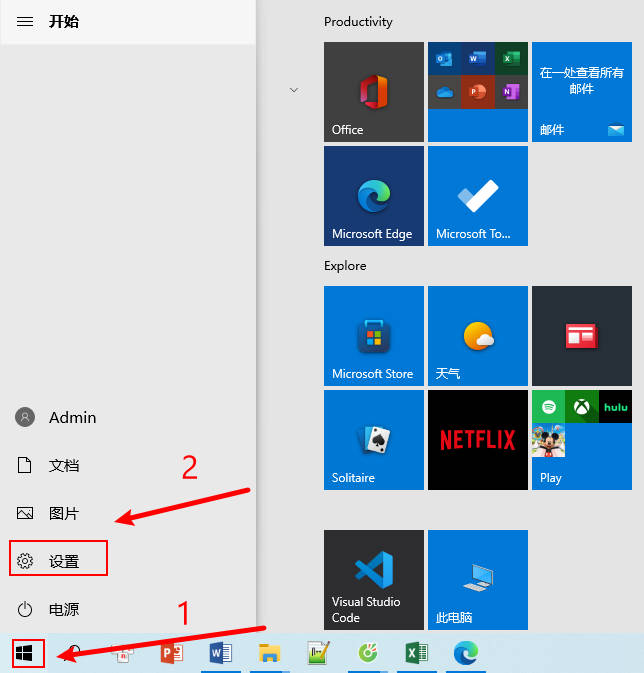 正版软件
正版软件
- 如何激活过期的Windows操作系统
- Windows过期了怎么激活呢?下面就给大家分享一下Windows过期了怎么激活。我们一起看看吧!1、首先,在电脑桌面上,点击左下角的开始菜单,选择设置打开,进入更新和安全2、在更新和安全界面上,进入激活,点击更改产品密钥3、最后,找到输入产品密钥选项,点开,输入产品密钥就可以了总结:点击左下角的开始菜单,选择设置打开,进入更新和安全在更新和安全界面,进入激活,点击更改产品密钥找到输入产品密钥选项,点开,输入产品密钥
- 55分钟前 Windows 激活 0
最新发布
-
 1
1
- KeyShot支持的文件格式一览
- 1803天前
-
 2
2
- 优动漫PAINT试用版和完整版区别介绍
- 1843天前
-
 3
3
- CDR高版本转换为低版本
- 1988天前
-
 4
4
- 优动漫导入ps图层的方法教程
- 1842天前
-
 5
5
- ZBrush雕刻衣服以及调整方法教程
- 1838天前
-
 6
6
- 修改Xshell默认存储路径的方法教程
- 1854天前
-
 7
7
- Overture设置一个音轨两个声部的操作教程
- 1832天前
-
 8
8
- CorelDRAW添加移动和关闭调色板操作方法
- 1881天前
-
 9
9
- PhotoZoom Pro功能和系统要求简介
- 2008天前
相关推荐
热门关注
-

- Xshell 6 简体中文
- ¥899.00-¥1149.00
-

- DaVinci Resolve Studio 16 简体中文
- ¥2550.00-¥2550.00
-

- Camtasia 2019 简体中文
- ¥689.00-¥689.00
-

- Luminar 3 简体中文
- ¥288.00-¥288.00
-

- Apowersoft 录屏王 简体中文
- ¥129.00-¥339.00